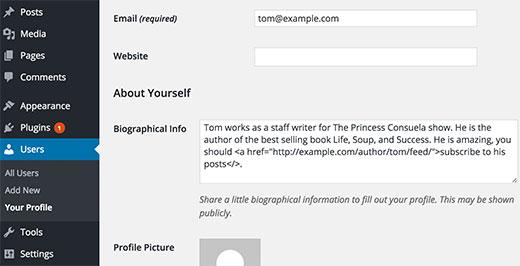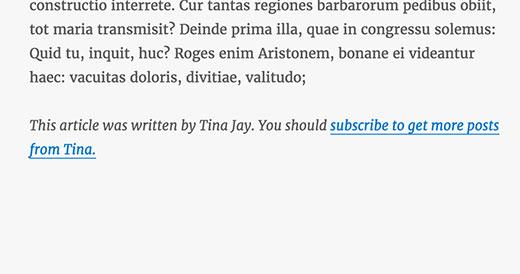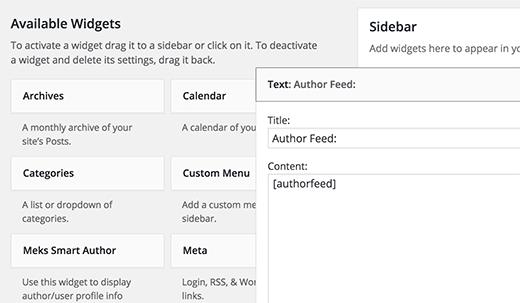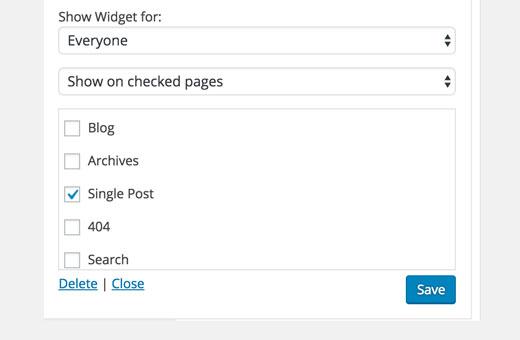如何允许用户在WordPress中订阅作者
你有没有想过允许用户订阅WordPress中的特定作者?如果您运行多作者WordPress网站,那么您的用户可能想要订阅他们最喜欢的作者。在本文中,我们将向您展示如何允许用户在WordPress中订阅单个作者。
为什么在WordPress中添加订阅作者?
像Huffington Post这样的大型多作者博客允许用户关注他们最喜欢的作者。您也可以在多作者WordPress网站中提供此功能。
WordPress为您网站上的所有作者,类别,标签,自定义帖子类型和评论生成RSS源。但是,如果您不知道在哪里查看,您的用户就无法看到这些Feed链接。
作为网站所有者,您只需添加链接和订阅选项,以便用户可以订阅作者。
话虽如此,让我们来看看如何让用户轻松订阅WordPress中的作者。
在WordPress中添加订阅作者功能
您的WordPress网站上的所有作者都有自己的RSS源。此RSS源位于以下URL:
http://www.example.com/author/tom/feed/
忘记用“您网站上现有作者的姓名。
许多WordPress主题附带一个部分,在本文末尾显示作者的传记信息。您可以在作者的生物部分中添加此HTML代码,以显示指向其RSS源的链接。
<a href="http://www.example.com/author/tom/feed">Subcribe Tom"s Posts</a>
您还可以自动生成链接并使用短代码手动将其插入帖子中。
首先,您需要将此代码添加到主题的functions.php文件或特定于站点的插件中。
// Function to generate author"s RSS feed link function wpb_author_feed() { $authorfeed = get_author_feed_link( get_the_author_id(), ""); $authorfeedlink = "<a href=". $authorfeed . ">Subscribe to get more posts from " . get_the_author_meta( "display_name") ."" ; return $authorfeedlink; } // Create a shortcode to display the link add_shortcode("authorfeed", "wpb_author_feed"); // Enable shortcode execution in WordPress text widgets add_filter("widget_text", "do_shortcode");
您现在可以在帖子中使用短代码 [authorfeed] ,它会自动生成帖子作者RSS源的链接。您可以随意自定义要为链接显示的文本。
在补充工具栏中添加订阅作者链接
我们将使用上面显示的短代码方法在WordPress博客的侧边栏中显示订阅作者链接。只需转到外观»窗口小部件页面并在侧边栏中添加文本窗口小部件。
您需要在窗口小部件的文本区域中添加 [authorfeed] shortcode。之后,不要忘记单击“保存”按钮来存储窗口小部件设置。
您现在可以访问您的网站以查看正在运行的侧栏。
此方法的问题在于它将在每个页面上显示小部件,包括主页,类别和标记存档等。
您需要安装并激活Display Widgets插件。有关更多详细信息,请参阅有关如何安装WordPress插件的分步指南。
激活后,您需要访问“窗口小部件”页面并编辑之前添加的作者的源窗口小部件。
您将注意到在网站的不同页面上控制窗口小部件显示的新选项。现在你需要选择‘在选中的页面上显示’,然后检查单个帖子选项。
不要忘记单击“保存”按钮来存储窗口小部件设置。
现在您可以访问您的网站,查看您的作者订阅链接。您可以使用一点CSS来创建一个按钮,或者添加一个图像图标作为订阅。
我们希望本文能帮助您学习如何允许用户在WordPress中订阅作者。您可能还希望看到有关如何解决WordPress中最常见的RSS提要错误的指南。
你有没有想过允许用户订阅WordPress中的特定作者?如果您运行多作者WordPress网站,那么您的用户可能想要订阅他们最喜欢的作者。在本文中,我们将向您展示如何允许用户在WordPress中订阅单个作者。
为什么在WordPress中添加订阅作者?
像Huffington Post这样的大型多作者博客允许用户关注他们最喜欢的作者。您也可以在多作者WordPress网站中提供此功能。
WordPress为您网站上的所有作者,类别,标签,自定义帖子类型和评论生成RSS源。但是,如果您不知道在哪里查看,您的用户就无法看到这些Feed链接。
作为网站所有者,您只需添加链接和订阅选项,以便用户可以订阅作者。
话虽如此,让我们来看看如何让用户轻松订阅WordPress中的作者。
在WordPress中添加订阅作者功能
您的WordPress网站上的所有作者都有自己的RSS源。此RSS源位于以下URL:
http://www.example.com/author/tom/feed/
忘记用“您网站上现有作者的姓名。
许多WordPress主题附带一个部分,在本文末尾显示作者的传记信息。您可以在作者的生物部分中添加此HTML代码,以显示指向其RSS源的链接。
<a href="http://www.example.com/author/tom/feed">Subcribe Tom"s Posts</a>
您还可以自动生成链接并使用短代码手动将其插入帖子中。
首先,您需要将此代码添加到主题的functions.php文件或特定于站点的插件中。
// Function to generate author"s RSS feed link function wpb_author_feed() { $authorfeed = get_author_feed_link( get_the_author_id(), ""); $authorfeedlink = "<a href=". $authorfeed . ">Subscribe to get more posts from " . get_the_author_meta( "display_name") ."" ; return $authorfeedlink; } // Create a shortcode to display the link add_shortcode("authorfeed", "wpb_author_feed"); // Enable shortcode execution in WordPress text widgets add_filter("widget_text", "do_shortcode");
您现在可以在帖子中使用短代码 [authorfeed] ,它会自动生成帖子作者RSS源的链接。您可以随意自定义要为链接显示的文本。
在补充工具栏中添加订阅作者链接
我们将使用上面显示的短代码方法在WordPress博客的侧边栏中显示订阅作者链接。只需转到外观»窗口小部件页面并在侧边栏中添加文本窗口小部件。
您需要在窗口小部件的文本区域中添加 [authorfeed] shortcode。之后,不要忘记单击“保存”按钮来存储窗口小部件设置。
您现在可以访问您的网站以查看正在运行的侧栏。
此方法的问题在于它将在每个页面上显示小部件,包括主页,类别和标记存档等。
您需要安装并激活Display Widgets插件。有关更多详细信息,请参阅有关如何安装WordPress插件的分步指南。
激活后,您需要访问“窗口小部件”页面并编辑之前添加的作者的源窗口小部件。
您将注意到在网站的不同页面上控制窗口小部件显示的新选项。现在你需要选择‘在选中的页面上显示’,然后检查单个帖子选项。
不要忘记单击“保存”按钮来存储窗口小部件设置。
现在您可以访问您的网站,查看您的作者订阅链接。您可以使用一点CSS来创建一个按钮,或者添加一个图像图标作为订阅。
我们希望本文能帮助您学习如何允许用户在WordPress中订阅作者。您可能还希望看到有关如何解决WordPress中最常见的RSS提要错误的指南。